CAD常用的修剪方法
CAD常用的修剪方法
在运用CAD进行图像制作的时候,修剪是必不可少的,每一步的操作完后,我们都可以用修剪工具来对图形进行修剪和完善,使其更加符合我们想要的样子,所以说,掌握修剪工具,能够让我们的绘图工作更加事半功倍,具体应该怎么做呢?一起来看看吧。
本篇为大家介绍了修剪的三种方式:
1.第一种可以用于若需要对对象进行少量或者较为简单的修改的情况,这时,只需要输入【TR】的快捷键,然后按两次空格键,之后系统会在命令行处提示“选择对象来剪切边界”,看到该提示后,再按一次空格进入对象的选择,选好后进行修剪即可。
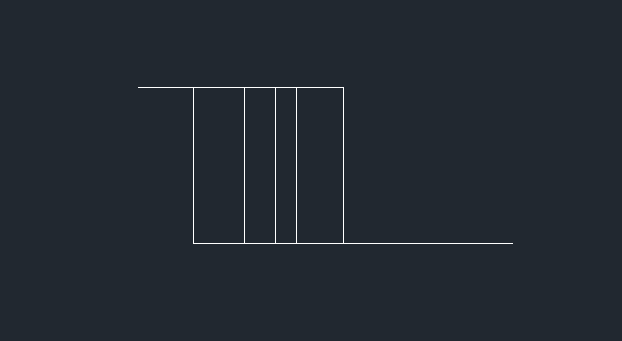
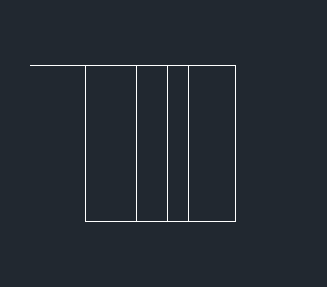
2.第二种适用于当我们要选择的修剪对象和其他图形之间有相交处,我们可以在选择完对象后点击右键,对修建对象进行框选。
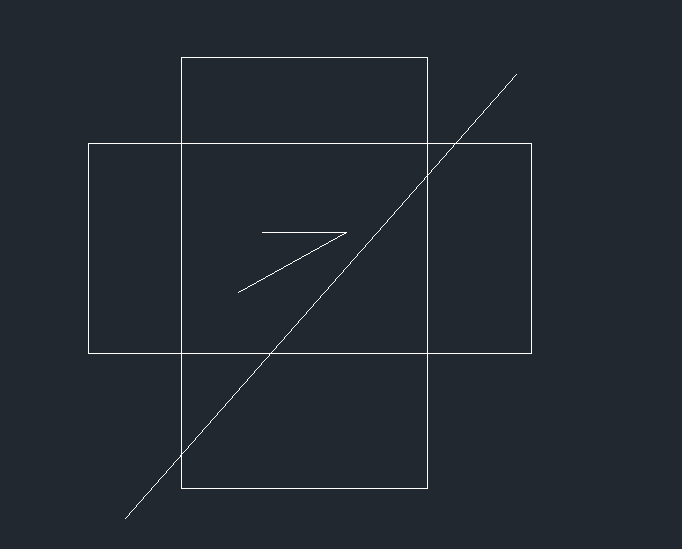
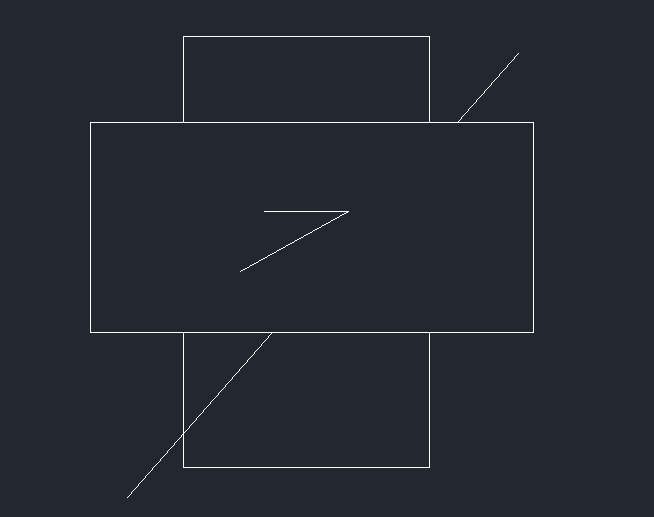
3.第三种也叫做围栏修剪,是把选择的图形与其他图形相交点以外的图形进行删减清除。然后输入【TR】按两次空格后进行对象选择,然后最后修剪。
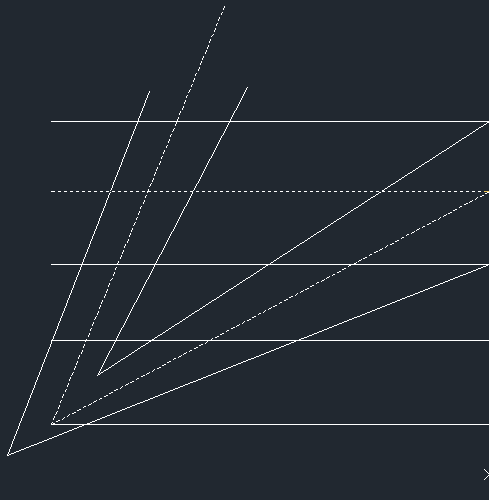
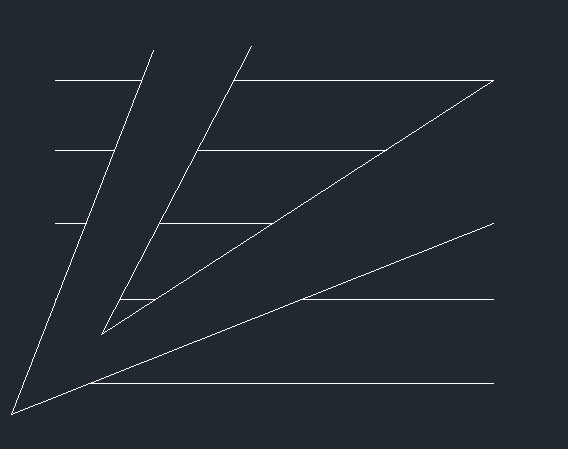
推荐阅读:CAD怎么画螳螂


























